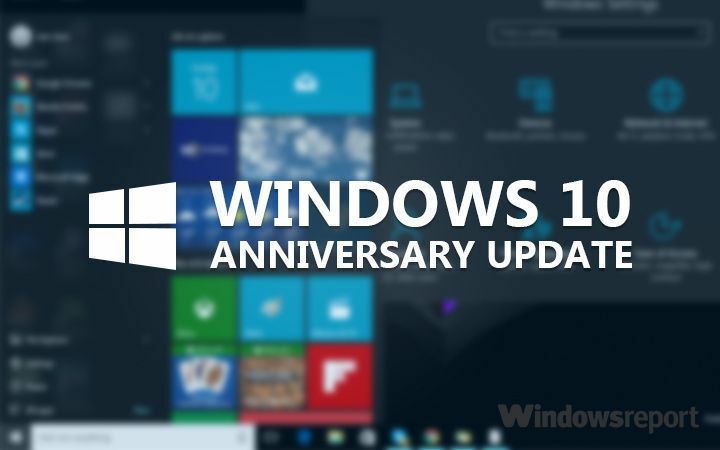Ses sürücüleri, bilgisayarınızın sesi yönetmesi için gereklidir
- Windows 10'unuzda ses çıkışı elde etmek için bilgisayarınız için uyumlu bir ses sürücüsü indirmeniz gerekir.
- Hangi ses sürücüsünün cihazınıza uygun olduğunu daha iyi anlamak için sistem bilgilerinizi kontrol edin.
![Windows 10 için En İyi Ses sürücüleri [İndirin ve kurun]](/f/068968a6ec74976cfd755a3e1b070196.png)
XİNDİRME DOSYASINI TIKLAYARAK KURULUM
Bu yazılım, sürücülerinizi çalışır durumda tutar, böylece sizi yaygın bilgisayar hatalarından ve donanım arızalarından korur. Tüm sürücülerinizi şimdi 3 kolay adımda kontrol edin:
- DriverFix'i İndirin (doğrulanmış indirme dosyası).
- Tıklamak Taramayı Başlat tüm sorunlu sürücüleri bulmak için.
- Tıklamak Sürücüleri güncelle yeni sürümler almak ve sistem arızalarını önlemek için.
- DriverFix tarafından indirildi 0 bu ay okuyucular
isteyip istemediğini toplantıya katılmak veya bilgisayarınızda oyun oynuyorsanız, ses çıkışı için bir ses sürücüsünün kurulu olması gerekir.
Windows 10 için en iyi ses sürücüsünün hangisi olduğunu mu merak ediyorsunuz? Hiçbir yere bakma! Burada tartışacağız
en iyi ses sürücüsü Windows 10 için kullanılabilir ve onu nasıl indirip kurabiliriz. Başlayalım!Windows 10 için en iyi ses sürücüsü hangisidir?

Realtek Ses Sürücüleri, Windows 10 PC'niz için mevcut olan en iyi ücretsiz ses sürücüleridir. Bir bilgisayarda yüksek kaliteli ses sağlar. Bu sürücüler genellikle anakart veya bilgisayar OEM'leri tarafından sunulur. Bilgisayarın anakart üzerindeki ses donanımı ile iletişim kurmasını sağlarlar. Ses sürücülerinin en son sürümünü üreticilerin web sitesinden veya Realtek web sitesinden yükleyebilirsiniz.
Realtek HD Ses Sürücüsü hakkında daha fazla bilgi
- Lisans ücretsiz olarak kullanılabilir
- Mevcut en son sürüm – 6.0876.1
- Dosya boyutu – 72,6 MB
⇒ Realtek HD Ses Sürücülerini buradan edinin
ASIO4ALL– Müzisyenler arasında popüler

Windows için bu ücretsiz evrensel ses ASIO sürücüsü, ASIO4ALL web sitesinden indirilebilir. Bu sürücü, çok çeşitli ses aygıtlarıyla çalışacak şekilde tasarlanmıştır. Müzik yapımcıları ve ses uzmanları, düşük gecikmeli ses performansı ve gelişmiş ses özellikleri desteği sağladığı için popüler olarak kullanıyor.
ASIO4ALL hakkında daha fazla bilgi
- ücretsiz olarak kullanılabilir
- Mevcut en son sürüm – 2.15
- Dosya boyutu – 311 KB
⇒ ASIO4ALL Ses Sürücülerini buradan edinin
- Office Update Hatası 30015-26'yı Düzeltmenin 6 Yolu
- Ndis.sys BSoD: Windows 11 ve 10'da Nasıl Onarılır
- Hata 0x80242020: Nedir ve Nasıl Hızlı Bir Şekilde Düzeltilir
- EXE ve MSI: Farklar Nelerdir ve Hangisi Daha İyi?
Windows 10'da bir ses sürücüsünü nasıl indirip yükleyebilirim?
1. Aygıt Yöneticisi'ni kullanın
- Basmak pencereler + R açmak için Koşmak pencere.

- Tip devmgmt.msc ve açmak için Enter tuşuna basın Aygıt Yöneticisi.
- git Ses, video ve oyun denetleyicileri, sağ tık Realtek ® Ses ve seç Sürücüyü güncelle.

- Şimdi bir sonraki ekranda, seçin Sürücüleri otomatik olarak ara.

- Tıklamak Windows Update'te güncellenmiş sürücüleri arayın.

- git Gelişmiş seçenekler.

- Altında Ekstra seçenekler, tıklamak İsteğe bağlı güncellemeler.

- Mevcut herhangi bir güncelleme varsa, tıklayın İndir ve Yükle.
2. Cihaz üreticisinin web sitesini kullanın
- Cihaz üreticisinin web sitesine gidin. Burada süreci göstermek için HP kullanıyoruz. Ardından, HP destek sayfasına gidin.
- Yazılım ve Sürücüler sekmesine gidin ve ardından ürününüzü seçin.

- HP'nin ürününüzü algılamasına izin ver seçeneğine tıklayın. Ardından, tıklayın TAMAM komut isteminde.

- Cihazınızı ve Windows işletim sistemi sürümünü seçin, ardından tıklayın. Göndermek.

- Şimdi tıklayın Tüm sürücüler genişletmek için.
- Genişletmek Sürücü Sesi ve bir güncelleme varsa, tıklayın İndirmek.

- Yüklemek için .exe yükleme dosyasına çift tıklayın.
- Tamamlamak için ekrandaki talimatları izleyin.
İşte bu! Artık Windows 10 için en iyi ses sürücülerini ve bunları en iyi sürücüleri indirip yükleyin x64-bit Windows 10 bilgisayarınızda.
Ses sürücülerini manuel olarak kurmanın zaman aldığını düşünüyorsanız, bilgisayarınıza en son uyumlu sürücüleri yüklemek için güvenilir bir üçüncü taraf uygulaması edinebilirsiniz. Bu adımları deneyin ve aşağıdaki yorumlarda sizin için hangisinin işe yaradığını bize bildirin.
Hâlâ sorun mu yaşıyorsunuz? Bunları bu araçla düzeltin:
SPONSORLU
Yukarıdaki öneriler sorununuzu çözmediyse, bilgisayarınızda daha derin Windows sorunları olabilir. Öneririz bu PC Onarım aracını indirme (TrustPilot.com'da Harika olarak derecelendirildi) bunları kolayca ele almak için. Kurulumdan sonra, sadece tıklayın Taramayı Başlat düğmesine ve ardından düğmesine basın Hepsini tamir et.